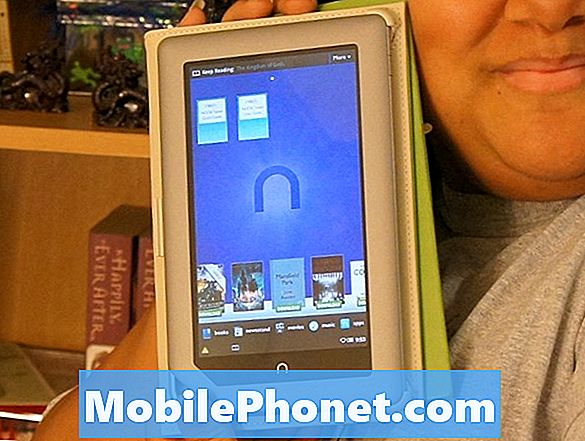#Samsung #Galaxy # A6 ir viens no jaunākajiem modeļiem, kas šogad tiks izlaists ierīču A sērijā. Šis ir augstākās klases vidējais rangs, kas izmanto metāla korpusu un 5,6 collu Super AMOLED Infinity Display. Tam ir arī 16MP aizmugurējā kamera, kas uzņem labas kvalitātes fotoattēlus pat vāja apgaismojuma apstākļos. Lai gan tas ir stabils tālrunis, ir gadījumi, kad var rasties daži jautājumi, kurus mēs šodien pievērsīsimies. Šajā mūsu problēmu novēršanas sērijas pēdējā daļā mēs pievērsīsimies Galaxy A6 neieslēdzošajam jautājumam.
Ja jums pieder Galaxy A6 vai kāda cita Android ierīce, sazinieties ar mums, izmantojot šo veidlapu. Mēs ar prieku jums palīdzēsim ar visām jūsu ierīces bažām. Tas ir bezmaksas pakalpojums, ko mēs piedāvājam bez pievienotām virknēm. Tomēr mēs lūdzam, kad sazināties ar mums, mēģiniet būt pēc iespējas detalizētākam, lai varētu veikt precīzu novērtējumu un sniegt pareizu risinājumu.
Kā novērst Samsung Galaxy A6 neieslēgšanos
Problēma: Man ir Samsung Galaxy A6. Mana ierīce sāka sasalst nejauši, dažreiz dažas reizes dienā, dažreiz tā bez problēmām palika vairākas dienas. Vienīgais veids, kā to "atsaldēt", ir veikt atiestatīšanu, pēc tam ieslēgt kā parasti. Tad arī mana ierīce sāka izslēgties nejauši, neatkarīgi no tā, vai akumulatora līmenis ir 5% vai 75%. Kad tas notiek, mīkstā atiestatīšana ir vienīgais veids, kā atkal ieslēgt ierīci. Jebkurā gadījumā, ja netiek veikta atiestatīšana, ierīce netiks ieslēgta.Visbeidzot, pirms dažām dienām mana ierīce sevi izslēdza, un es parasti novērstu problēmas un nospiedu barošanas pogu, lai ierīci atkal ieslēgtu. Tikai šoreiz atbildes nebija. Uz pāris stundām ieliku to lādētājā, joprojām neatbildu. Es mēģināju vienu minūti nospiest ieslēgšanas / izslēgšanas pogu ar izlādētu akumulatoru, nekas. Arī man nav uzlādes indikatora. Pateicos jau iepriekš.
Risinājums: Ja tālrunis vispār neieslēdzas, šai konkrētajai problēmai ir ieteicamas tālāk norādītās problēmu novēršanas darbības.
Notīriet tālruņa uzlādes portu
Pirmā lieta, ko vēlaties darīt šajā gadījumā, ir pārliecināties, ka tālruņa uzlādes portā nav netīrumu vai gružu, jo tas varētu novērst akumulatora uzlādi. Lādēšanas porta tīrīšanai izmantojiet saspiesta gaisa balonu.
Uzlādējiet tālruni
Kad ports ir iztīrīts, nākamais solis ir tālruņa sienas lādētāja izmantošana tālruņa uzlādēšanai. Mēģiniet to uzlādēt, līdz ierīces gaismas diode kļūst zaļa.
Izmantojiet citu uzlādes vadu
USB uzlādes vads ir trausls piederums, kas viegli sabojājas. Gadījumā, ja tālrunis netiek uzlādēts, mēģiniet izmantot citu USB uzlādes vadu, jo tas var būt bojāts.
Izmantojiet citu sienas lādētāju
Lai novērstu problēmas iespējamību no bojāta sienas lādētāja, mēģiniet tālruni uzlādēt ar sienas lādētāju, kas ir pārbaudīts, lai darbotos citā ierīcē.
Uzlādējiet tālruni no datora USB porta
Gadījumā, ja tālrunis netiek uzlādēts ar sienas lādētāju, mēģiniet uzlādēt tālruni no datora USB porta. Ja tālrunis uzlādējas, var tikt bojāta viena no tālruņa uzlādes porta tapām.
Veiciet atiestatīšanu
Kad akumulators ir pilnībā uzlādēts, ir pienācis laiks pārbaudīt, vai tālrunis ieslēdzas. Veiciet atiestatīšanu. Tas tiek darīts, vismaz 10 sekundes turot nospiestu gan ieslēgšanas, gan skaļuma samazināšanas pogas.
Pārbaudiet, vai tālrunis var darboties drošajā režīmā
Ir gadījumi, kad problēmu var izraisīt lejupielādētā lietotne. Lai uzzinātu, vai tieši tas rada problēmu, tālrunis būs jāsāk drošajā režīmā, jo šajā režīmā ir atļauts darboties tikai iepriekš instalētām lietotnēm.
- Pārliecinieties, vai tālrunis ir izslēgts.
- Nospiediet un turiet ieslēgšanas / izslēgšanas taustiņu aiz ekrāna ar ierīces nosaukumu.
- Kad ekrānā parādās ‘SAMSUNG’, atlaidiet barošanas taustiņu.
- Tūlīt pēc barošanas taustiņa atlaišanas nospiediet un turiet skaļuma samazināšanas taustiņu.
- Turpiniet turēt skaļuma samazināšanas taustiņu, līdz ierīce pabeidz restartēšanu.
- Drošais režīms tiks parādīts ekrāna apakšējā kreisajā stūrī.
- Kad redzat “Drošais režīms”, atlaidiet skaļuma samazināšanas taustiņu.
Ja tālrunis tiek palaists šajā režīmā, problēmu var izraisīt lejupielādētā lietotne. Uzziniet, kāda ir šī lietotne, un atinstalējiet to.
Noslaukiet tālruņa kešatmiņas nodalījumu
Dažreiz šo problēmu var izraisīt korumpētas sistēmas kešatmiņā saglabātie dati. Lai izslēgtu šo iespēju, jums būs jānoslauka tālruņa kešatmiņas nodalījums no atkopšanas režīma.
- Izslēdziet tālruni.
- Nospiediet un turiet skaļuma palielināšanas taustiņu un mājas taustiņu, pēc tam nospiediet un turiet ieslēgšanas / izslēgšanas taustiņu.
- Kad tiek parādīts ierīces logotipa ekrāns, atlaidiet tikai barošanas taustiņu.
- Kad tiek parādīts Android logotips, atlaidiet visus taustiņus (pirms Android sistēmas atkopšanas izvēlnes opciju parādīšanas aptuveni 30–60 sekundes tiks rādīts ziņojums “Sistēmas atjauninājuma instalēšana”).
- Nospiediet skaļuma samazināšanas taustiņu vairākas reizes, lai iezīmētu ‘noslaucīt kešatmiņas nodalījumu’.
- Nospiediet barošanas taustiņu, lai atlasītu.
- Nospiediet skaļuma samazināšanas taustiņu, lai iezīmētu “jā”, un nospiediet barošanas taustiņu, lai atlasītu.
- Kad tīrīšanas kešatmiņas nodalījums ir pabeigts, tiek iezīmēts ‘Reboot system now’.
- Nospiediet barošanas taustiņu, lai restartētu ierīci.
Veiciet rūpnīcas atiestatīšanu
Pēdējais apsveramais problēmu novēršanas solis ir rūpnīcas atiestatīšana. Ņemiet vērā, ka, ja jūs to izdarīsit, jūsu tālruņa dati tiks izdzēsti.
- Pārliecinieties, vai tālrunis ir izslēgts.
- Nospiediet un turiet skaļuma palielināšanas taustiņu un mājas taustiņu, pēc tam nospiediet un turiet ieslēgšanas / izslēgšanas taustiņu.
- Kad tiek parādīts ierīces logotipa ekrāns, atlaidiet tikai barošanas taustiņu
- Kad tiek parādīts Android logotips, atlaidiet visus taustiņus (pirms Android sistēmas atkopšanas izvēlnes opciju parādīšanas aptuveni 30–60 sekundes tiks rādīts ziņojums “Sistēmas atjauninājuma instalēšana”).
- Nospiediet skaļuma samazināšanas taustiņu vairākas reizes, lai iezīmētu “wipe data / factory reset”.
- Nospiediet barošanas pogu, lai atlasītu.
- Nospiediet skaļuma samazināšanas taustiņu, līdz tiek iezīmēts “Jā - dzēst visus lietotāja datus”.
- Nospiediet barošanas pogu, lai atlasītu un sāktu galveno atiestatīšanu.
- Kad galvenā atiestatīšana ir pabeigta, tiek iezīmēts ‘Reboot system now’.
- Nospiediet barošanas taustiņu, lai restartētu ierīci.
Gadījumā, ja iepriekš minētās darbības neizdodas novērst problēmu, visticamāk, to jau izraisa kļūdains aparatūras komponents. Labākais, ko darīt šobrīd, ir nogādāt tālruni servisa centrā un pārbaudīt to.